비디오 트리밍은 기본 비디오 편집 기능입니다. 비디오를 다듬기 위해 반드시 대규모 프로젝트를 진행할 필요는 없습니다. iMovie를 사용하여 macOS에서 비디오를 다듬을 수는 있지만 매우 간단한 것을 알아 내야하는 복잡한 앱입니다. QuickTime은 미디어 플레이어로는 널리 사용되지는 않지만 유용한 기능이 있으며 macOS에서 비디오를 트리밍하는 훨씬 직관적 인 방법을 제공합니다.
macOS에서 비디오 다듬기
QuickTime에서 자르려는 비디오를 엽니 다. 마우스 오른쪽 버튼으로 클릭하고 연결 프로그램 하위 메뉴에서 QuickTime을 선택하거나 메뉴 표시 줄의 파일 메뉴에서 QuickTime을 열고 파일을 열 수 있습니다.

파일이 열리면 메뉴 모음에서 편집 항목으로 이동하면 다듬기 옵션이 표시됩니다. 그것을 선택하십시오.
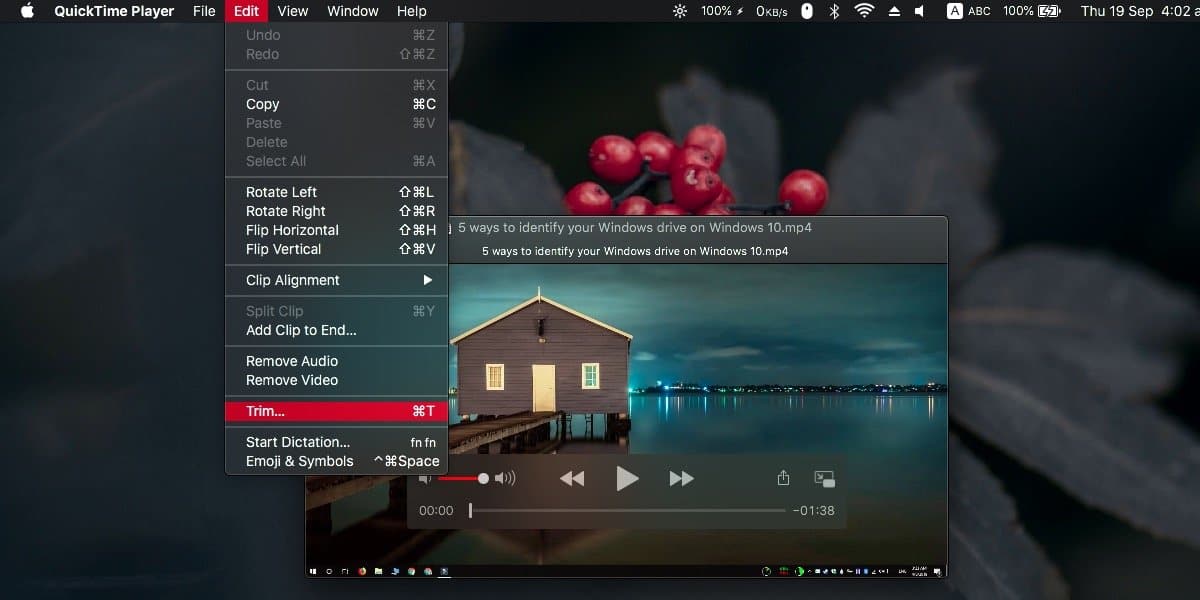
트림 모드에 있으면 타임 라인이 표시됩니다동영상의 플레이어가 플레이어 위에 나타납니다. 자르려는 영역을 선택하는 데 사용할 수있는 드래그 가능한 가장자리가 표시됩니다. 프레임 외부에있는 비디오 부분이 제거되고 그 안에있는 비트가 유지됩니다. 완료되면 '자르기'를 클릭하십시오.
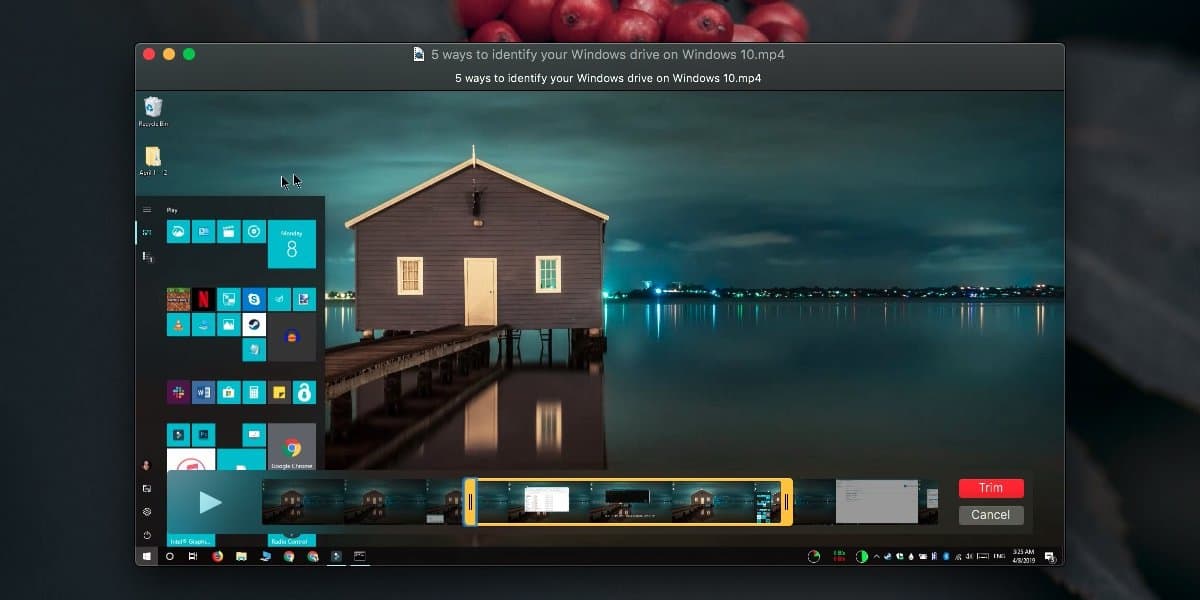
완료되면 변경 사항을새 파일로 내보내거나 내보낼 수 있습니다. 비디오에는 워터 마크가 없으며 비디오 내보내기를 선택하지 않으면 원본과 동일한 품질을 갖습니다.
비디오를 함께 연결해야한다면QuickTime도 마찬가지이지만 한계가 있습니다. 메뉴 막대의 편집 항목에는 '끝에 클립 추가'옵션이있어 현재 비디오의 끝에 비디오를 추가 할 수 있습니다. 그런 다음 저장하거나 내보낼 수 있으며 두 개가 함께 연결됩니다. 여러 비디오를 함께 연결하려면 QuickTime을 사용하여 수행 할 수 있지만 현재 비디오의 끝에 만 비디오를 추가 할 수 있기 때문에 비디오가 연결되는 순서에 대해 미리 생각해야합니다.
더 쉬운 스티치 방법을 찾고 있다면비디오를 함께 사용하지만 여전히 작업을위한 무료 도구를 원한다면 iMovie를 사용해보십시오. 대부분의 macOS 사용자에게는 무료로 사용할 수 있으며 복잡한 앱이지만 여전히 사용하기 쉬운 애플 제품입니다.
QuickTime보다 더 기본적인 것을 찾고 있다면, macOS에서 언제든지 Quick Look을 사용해보십시오.













코멘트